Objavovanie nového používateľského rozhrania systému Windows 8
Windows vydal nový operačný systém Windows 8 s novým rozhraním, ktoré označuje posunutie zamerania spoločnosti Microsoft z kliknutí. Nový systém Windows 8 je oveľa rýchlejší ako predchádzajúce verzie, ale po desaťročiach, kedy sa na pracovnej ploche zobrazujú len vaše priečinky, ste pripravený prijať nový užívateľsky definovaný používateľské rozhranie, teda obrazovku štartu metra? Myslím, že by ste mohli potrebovať pomoc pri prispôsobovaní nového užívateľského rozhrania pre osobné pohodlie.
V tomto rýchlom tipu začneme s niektorými zmenami vykonanými v systéme Windows 8 a zobrazíme vám základné konfigurácie, ktoré môžete urobiť na prispôsobenie vašej domovskej stránky Metro.
Prelomenie ľadu so systémom Windows 8
Niektoré rozdiely, ktoré si všimnete v systéme Windows 8, spočívajú v tom, že veľa aplikácií môže byť spustené iba vtedy, keď ste prihlásení pomocou služby Windows Live ID a program Internet Explorer môže byť spustený v dvoch rôznych režimoch. Stránka s nastaveniami tiež získala nové rozhranie - myslím, že začneme s týmto.
1. Úvodná stránka Windows Metro
Keď sa nachádzate na ľubovoľnej stránke alebo v ľubovoľnej aplikácii, môžete jednoducho umiestniť kurzor myši nad pravú stranu obrazovky, aby ste sa dostali do vášho menu Charms, ktorý sa zdá, že hraje s vami hide-and-seek. Klávesové skratky nájdete na stránke "Štart", "Zariadenia", "Nastavenie", "Zdieľať" a "Vyhľadať". Prípadne klávesa Windows + C otvorí ponuku kúzlo.

Ak umiestnite kurzor myši na ľavú stranu obrazovky, na paneli s ukážkou sa zobrazia aplikácie, ktoré ste práve spustili, ako aj úvodnú stránku.
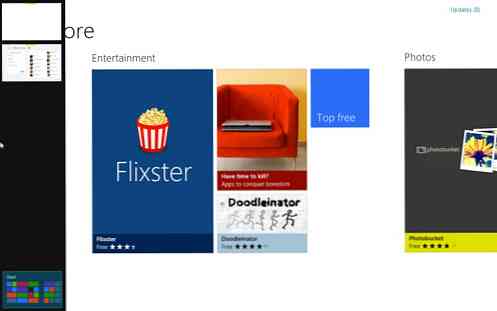
2. Prihláste sa pomocou služby Windows Live ID
Ak chcete získať prístup k väčšine aplikácií v systéme Windows 8, musíte sa prihlásiť do systému Windows pomocou svojho Live ID. Ak ste tak neurobili, dostanete túto chybu pri pokuse o otvorenie aplikácie.
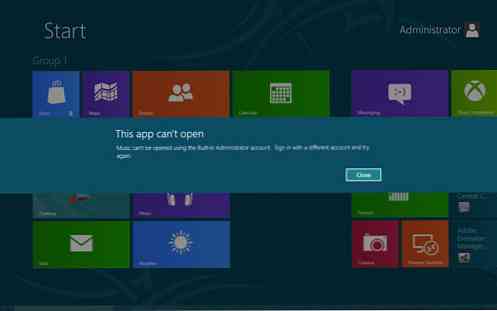
Ak chcete zaregistrovať svoj živý identifikátor, podržte kurzor myši napravo od obrazovky, aby ste sa dostali do vášho kúzla a potom kliknite na položku Nastavenia.
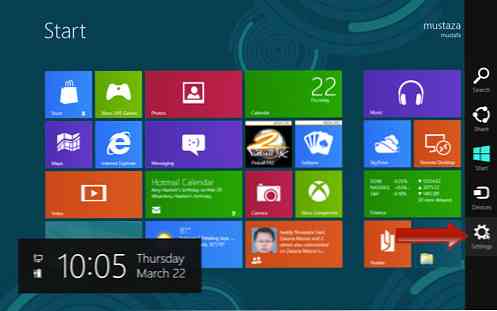
Potom kliknite na panel "Ďalšie nastavenia PC" v spodnej časti.

Na stránke s nastaveniami prejdite na kartu Používatelia vľavo a kliknite na položku Pridať používateľa..
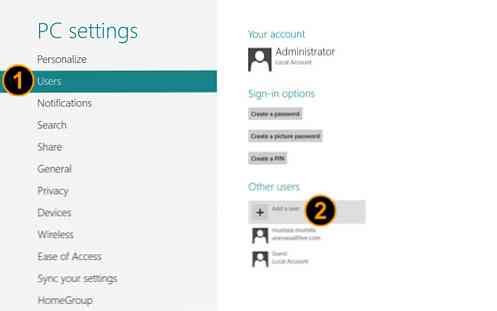
Zobrazí sa nová stránka. Jednoducho zadajte svoje Live ID a kliknutím na tlačidlo "Next" dokončite proces.
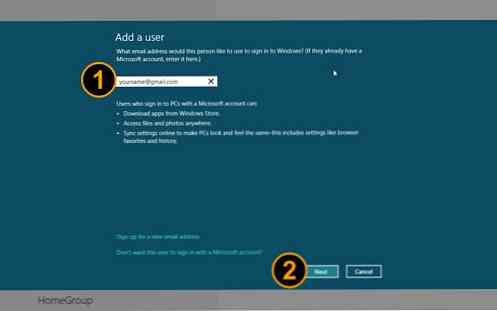
Keď ste pridali svoj Live ID, jednoducho sa odhláste z vášho systému Windows a prihláste sa znova s novým ID užívateľa
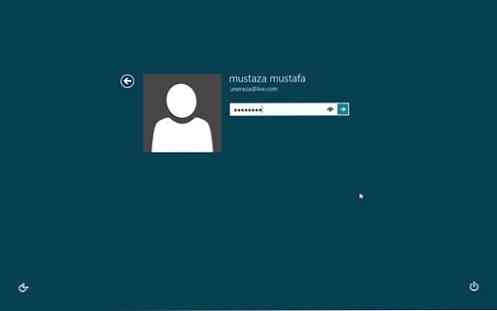
Pomocou prístupu Live ID môžete teraz používať všetky aplikácie, ktoré sú k dispozícii v systéme Windows 8. Tiež budete môcť využívať službu SkyDrive a prevziať ďalšie aplikácie z obchodu Windows App Store.
Prispôsobenie štartovacej obrazovky metra
Vaša domovská stránka Metro je teraz hlavnou stránkou v systéme Windows 8 a máte možnosť prispôsobiť vzhľad stránky podľa vašej preferencie.
1. Prispôsobte obrazovku štartu metra
Ak chcete zmeniť vzhľad vašej domovskej stránky Metro, umiestnite kurzor myši na ponuku Charms vpravo a prejdite na stránku Nastavenia. Akonáhle ste, prejdite na položku "Prispôsobiť".
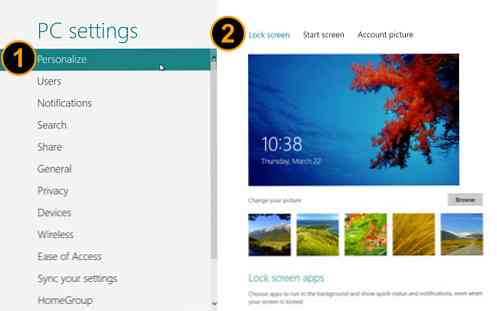
Na tejto stránke môžete zmeniť uzamknutú obrazovku alebo kliknúť na hornú ponuku a zmeniť vzhľad obrazovky Štart.
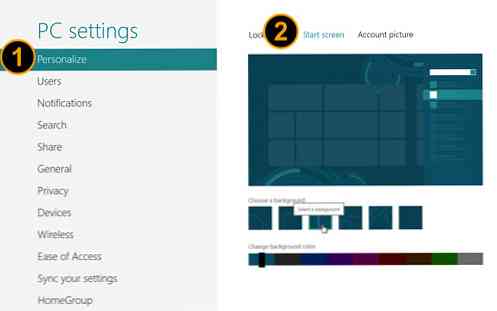
Ak chcete odovzdať alebo zmeniť obrázok alebo avatar svojho účtu, môžete tiež prejsť na položku "Obrázok účtu".
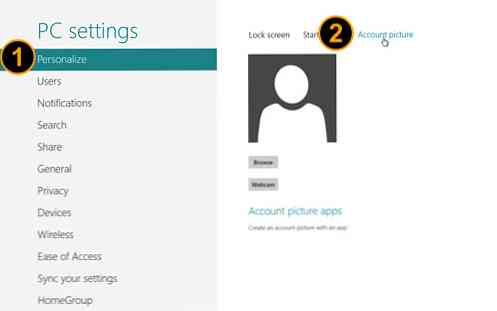
2. Zoskupenie dlaždíc
Všetky dlaždice, ktoré sú k dispozícii na úvodnej obrazovke, je možné zoskupiť podľa svojej triedy alebo kategórie. Môžete napríklad zoskupiť svoje dlaždice do kategórií ako "Sociálne", "Nástroje", "Internet" a "Hry". Ak chcete začať zoskupovať dlaždice, jednoducho podržte myš na ľubovoľnej dlaždici a presuňte ju do inej pozície alebo skupiny.
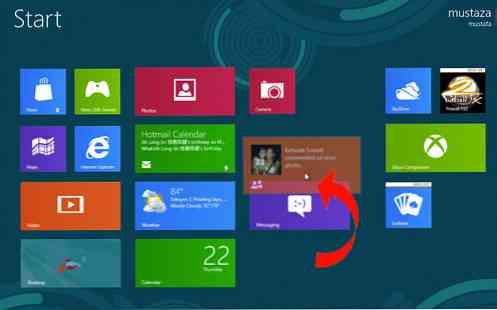
Môžete tiež vytvoriť novú skupinu presunutím dlaždice do prázdneho miesta; nová skupina sa vytvorí automaticky.
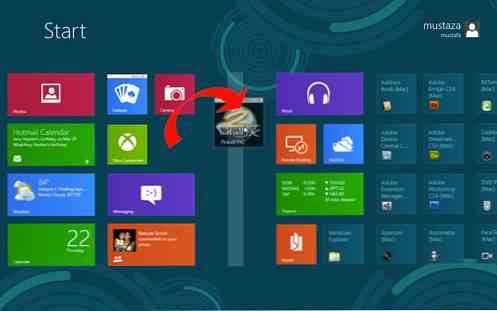
Ak chcete prispôsobiť vzhľad, môžete tiež zmeniť veľkosť každej dlaždice, aby sa zobrazila ako obdĺžnik alebo štvorec. Jednoducho kliknite pravým tlačidlom myši na dlaždice a zvoľte možnosť "Larger", čím sa štvorec otočí na obdĺžnik.
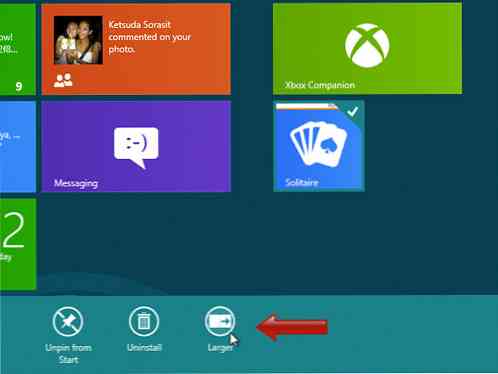
3. Pomenovanie skupiny Dlaždice
Každá skupina dlaždíc môže byť premenovaná, takže bude ľahšie si spomenúť. Ak chcete začať pomenovať, nasmerujte myš do pravého dolného rohu obrazovky a kliknite na ikonu malého lupy. Domovská stránka Metro bude zmenšená.
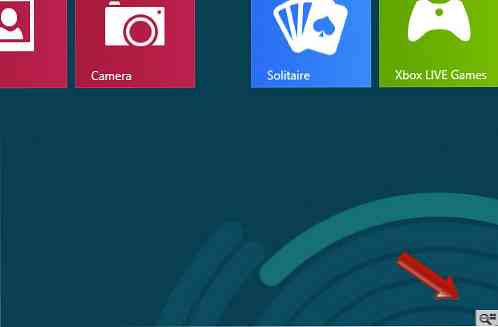
Teraz kliknite pravým tlačidlom myši na ľubovoľnú skupinu dlaždíc, ktorú chcete označiť a v spodnej časti obrazovky sa zobrazí možnosť. Kliknite na "Názov skupiny" a zadajte ľubovoľné meno pre skupinu dlaždíc.
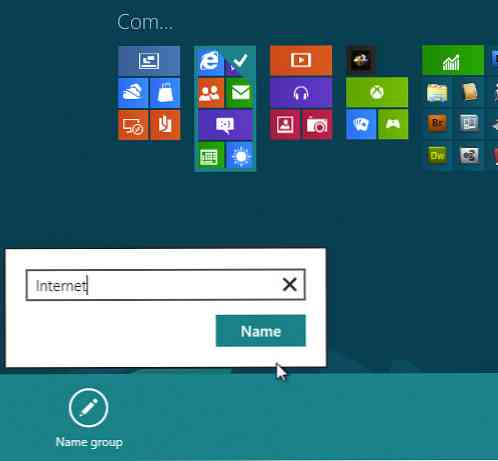
4. pridanie a odstránenie aplikácií na obrazovku Metro Start
Ak chcete odstrániť akúkoľvek dlaždicu z úvodnej obrazovky, stačí kliknúť pravým tlačidlom na dlaždice a kliknúť na tlačidlo "Uvoľniť zo štartu".
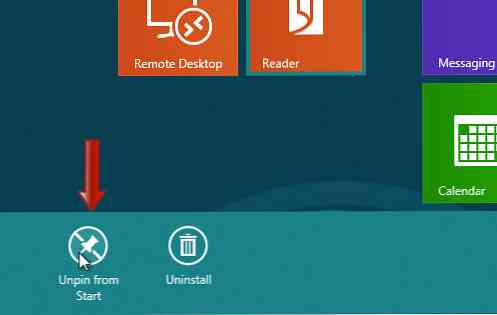
Ak chcete na úvodnú obrazovku pridať novú dlaždice (skratka pre aplikáciu), umiestnite kurzor myši na ponuku Charm a kliknite na tlačidlo Hľadať.
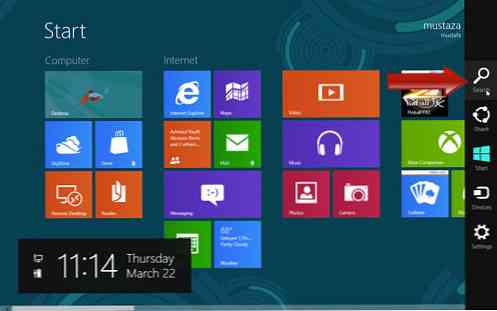
Teraz ste na stránke, kde sú uvedené všetky aplikácie. Kliknutím pravým tlačidlom na ľubovoľnú aplikáciu zobrazíte možnosti a kliknutím na tlačidlo "Pin to Start" pridajte skratku ako dlaždice na štartovacej obrazovke.
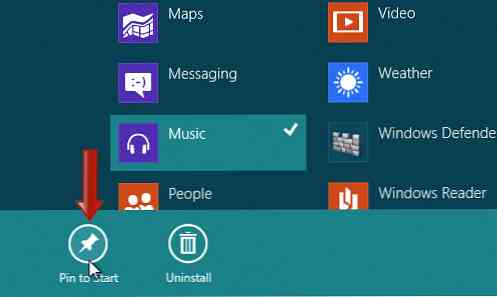
Návšteva v obchode Windows (App) Store
V systéme Windows 8 je teraz jednoduchšie urobiť Windows zábavu. Na úvodnej stránke kliknite na tlačidlo Uložiť dlaždicu a začnite kupovať nové aplikácie alebo sťahovať tie voľné aplikácie.
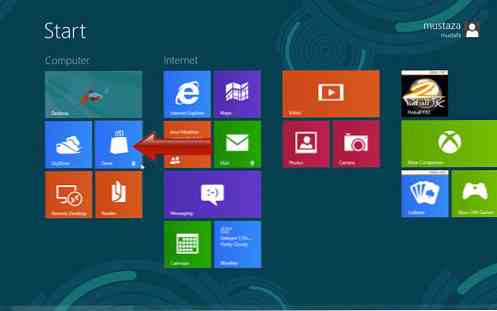
Akonáhle ste v obchode Storefront, prejdite doľava a doprava, ak chcete vyhľadať ľubovoľnú aplikáciu, ktorá sa vám páči, potom si môžete zakúpiť alebo stiahnuť zadarmo.
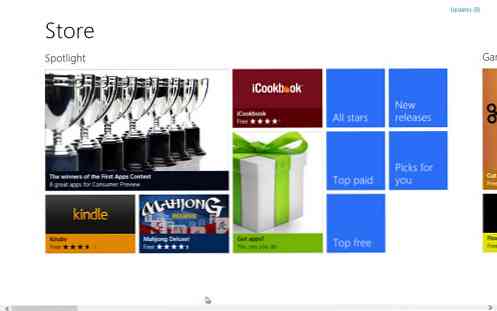
záver
Pri niektorých základných zmenách už môžete prispôsobiť obrazovku štartu Metro tak, aby vyhovovala vašim preferenciám. Hoci nie sú ponúkané veľa možností, čoskoro, keď sa výrobok spustí, som si celkom istý, že bude viac tipov a trikov na lepšie prispôsobenie.




